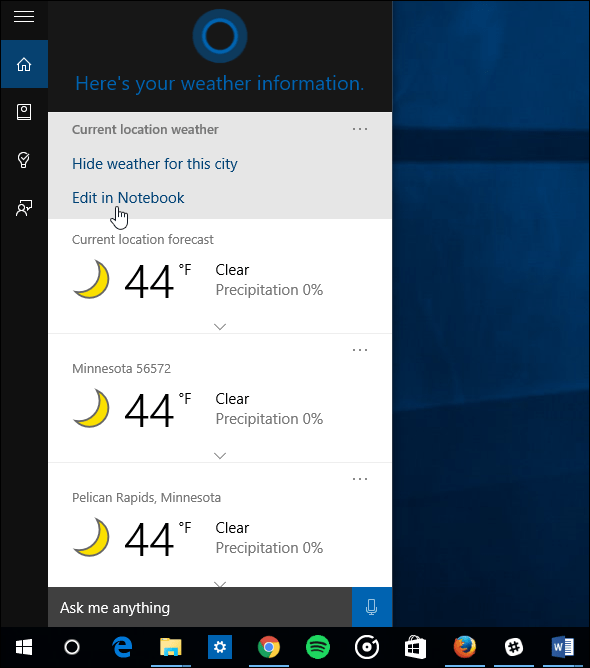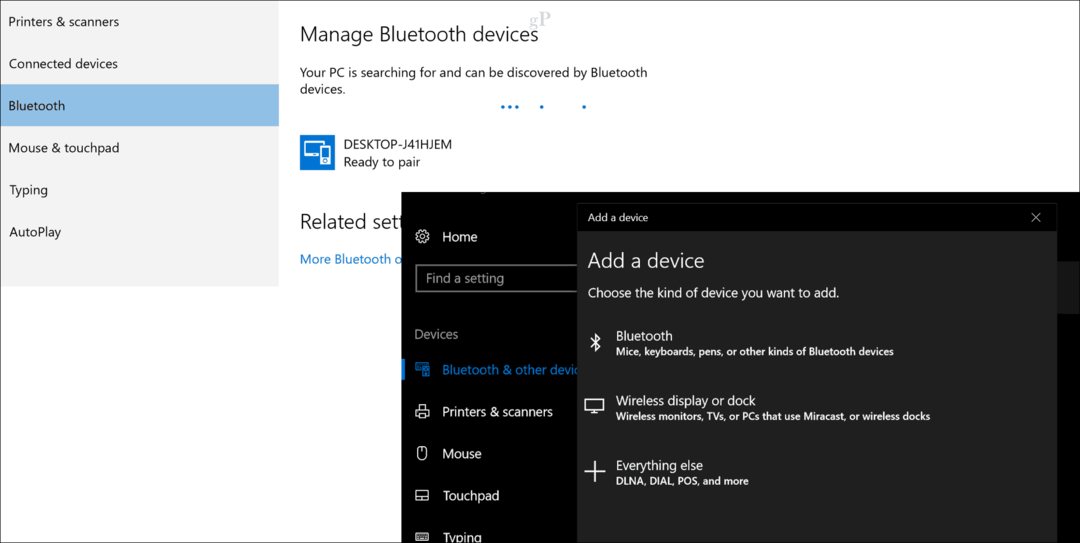Како створити тим са предлошком у Мицрософт Теамс-у
Мицрософт Мицрософт тимови Јунак / / July 16, 2021

Последње ажурирање

Да бисте брзо поставили нови тим, погледајте шаблоне Мицрософт Теамс. Канале који су вам потребни добијате заједно са препорукама за апликације.
Ако желите почетни корак у стварању новог тима у Мицрософт Теамс-у, испробајте шаблон. Шаблон вам пружа одличан начин да добијете канале који су вам потребни и апликације које желите, а да сачувате неколико корака.
Мицрософт Теамс Темплатес
Код неких од најчешћих типова тимова ово су тренутно доступни предлошци.
- Управљање пројектом
- Управљање догађајем
- Запослени на броду
- Усвојите Оффице 365
- Организујте службу за помоћ
- Одговор на инцидент
- Глобална криза или догађај
- Организујте продавницу
- Филијала банке
- Брига о пацијентима
- Болница
- Квалитет и сигурност
- Малопродаја за менаџере
Ако овде видите шаблон који изгледа идеално за ваш радни простор, пређимо на његово коришћење!
Како створити тим помоћу шаблона
Отворите Мицрософт Теамс на радној површини или се пријавите на Вебсајт тимова и изаберите Тимови са леве стране. На табли десно идите на дно и кликните
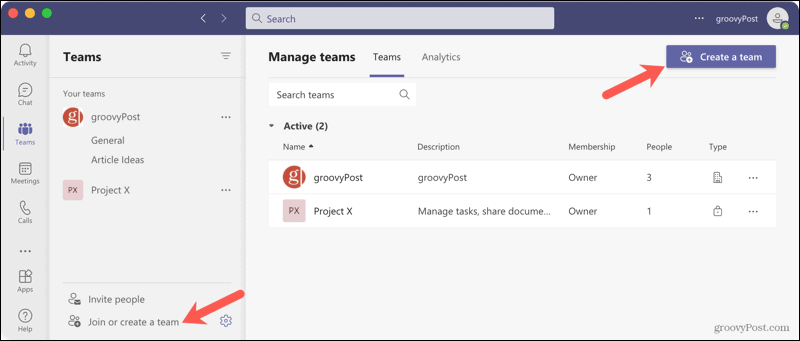
У искачућем прозору изаберите шаблон из одељка на дну. Видећете имена шаблона са кратким описима.
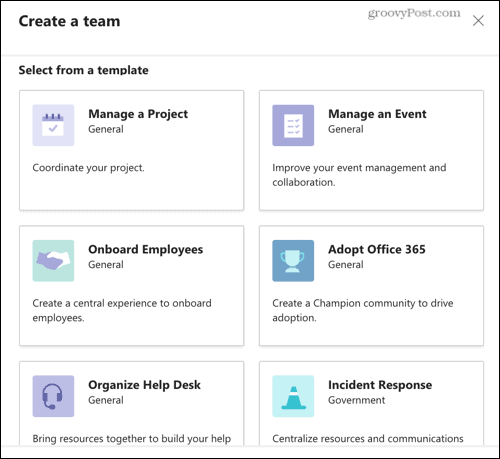
Тада ћете видети канале који долазе са шаблоном и све препоручене апликације за одређену тему. Док ово ради аутоматски креира канале, ит не аутоматски инсталирати апликације. Посетите одељак Апликације у тиму да бисте приступили препорученој апликацији. Имајте на уму да можда нећете имати приступ апликацијама, у зависности од смерница за дозволе.
Кликните Следећи.
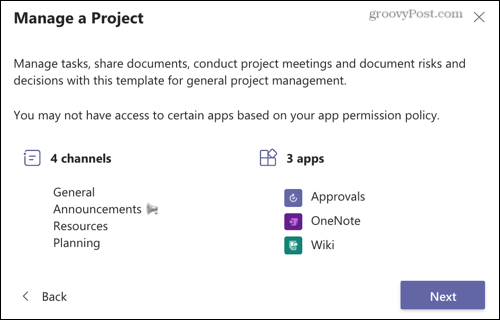
Даље, одлучите да ли желите Јавно или Приватни тим. Ако желите да се неко из ваше организације може придружити, одаберите Јавно. Али ако желите да ограничите чланове тима, одаберите Приватно.
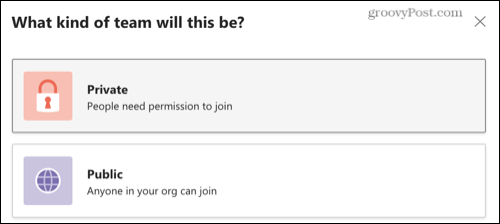
Дајте свом тиму и име и по жељи укључите опис. Затим проширите Прилагодите канале на дну за преглед или уређивање канала који ће бити створени. Општи канал је подразумевано доступан за сваки тим и не може се уређивати. Али, ако желите, можете да промените имена осталих канала.
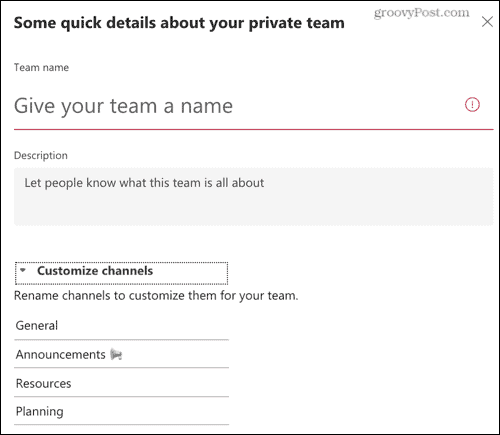
Погоди Креирај дугме и видећете поруку да се ваш тим поставља. Можете Близу тај прозор и наставите да радите јер ћете бити обавештени када ваш нови тим буде спреман. Ово би требало да траје само неколико минута.
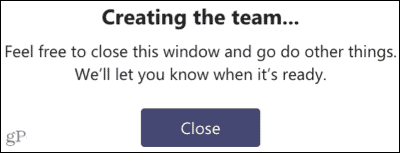
Ако не добијете упозорење када је тим створен, погледајте наша упутства прилагођавање обавештења Мицрософт Теамс-а.
Када ваш нови тим буде спреман, видећете га на листи у Тимови одељак заједно са својим каналима.
Мицрософт Теамс Предлошци за брзо стварање тимова
Иако засигурно можете створити тим од нуле, опције шаблона у Мицрософт Теамс-у дају вам брз почетак. Почетне канале који су вам потребни можете добити на основу теме и видети које ће апликације бити најкорисније за ваш нови тим. Хоћете ли покушати?
За више информација о коришћењу Мицрософт Теамс-а погледајте како се заказује састанак и делите екран у тимовима.
Како обрисати Гоогле Цхроме кеш меморију, колачиће и историју прегледања
Цхроме одлично извршава посао чувања историје прегледања, кеш меморије и колачића како би оптимизовао перформансе прегледача на мрежи. Њен је како ...
Подударање цена у продавници: Како доћи до цена на мрежи док купујете у продавници
Куповина у продавници не значи да морате да платите веће цене. Захваљујући гаранцијама за подударање цена, можете да остварите онлине попусте током куповине у ...
Како поклонити Диснеи Плус претплату дигиталном поклон картицом
Ако сте уживали у Диснеи Плус-у и желите да га делите са другима, ево како да купите претплату на Диснеи + Гифт за ...
Ваш водич за дељење докумената у Гоогле документима, табелама и дијапозитивима
Можете лако да сарађујете са Гоогле-овим веб апликацијама. Ево вашег водича за дељење у Гоогле документима, табелама и презентацијама са дозволама ...